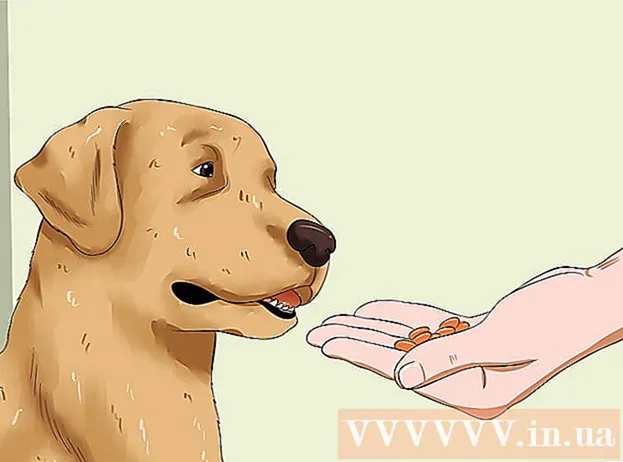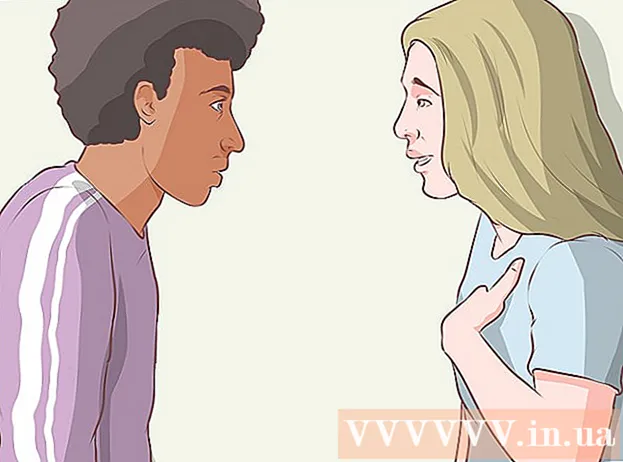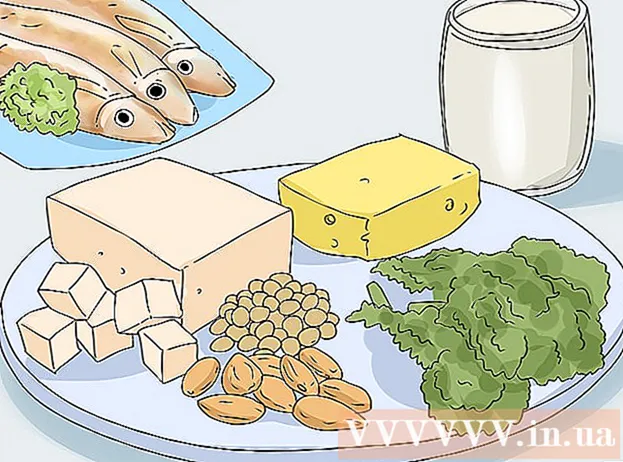Autor:
Ellen Moore
Fecha De Creación:
11 Enero 2021
Fecha De Actualización:
1 Mes De Julio 2024

Contenido
- Pasos
- Método 1 de 4: bloqueo desde su computadora
- Método 2 de 4: Bloquear en Android
- Método 3 de 4: Bloquear en iOS
- Método 4 de 4: crear filtros en Gmail
- Consejos
- Advertencias
El bloqueo de una cuenta de Google evitará que este usuario se comunique con usted a través de Google+, Google Hangouts y Gmail.Los usuarios de Google+ y Google Hangouts pueden bloquearse directamente desde su cuenta de Google+, y configurar filtros en Gmail le permitirá enviar correos electrónicos no deseados directamente a la papelera.
Pasos
Método 1 de 4: bloqueo desde su computadora
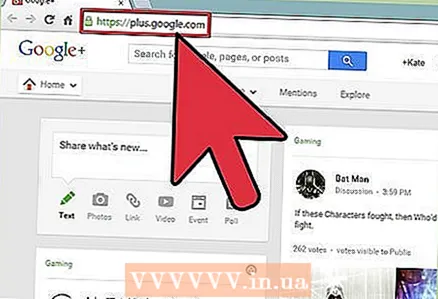 1 Inicie sesión en su cuenta de Google+ (https://plus.google.com/).
1 Inicie sesión en su cuenta de Google+ (https://plus.google.com/).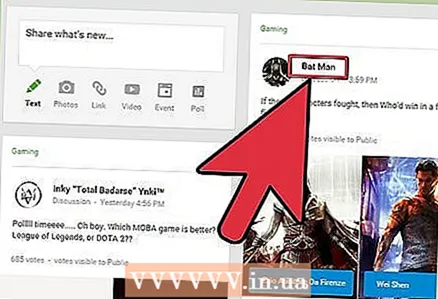 2 Abra el perfil de Google+ de la persona que desea bloquear.
2 Abra el perfil de Google+ de la persona que desea bloquear. 3 Haga clic en la flecha hacia abajo junto al nombre de usuario.
3 Haga clic en la flecha hacia abajo junto al nombre de usuario.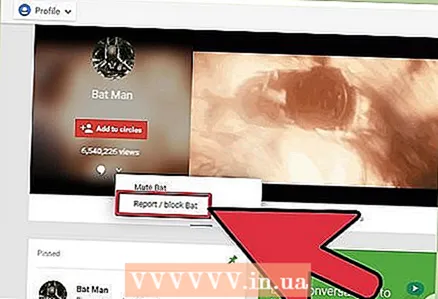 4 Haga clic en Quejarse / Bloquear.
4 Haga clic en Quejarse / Bloquear.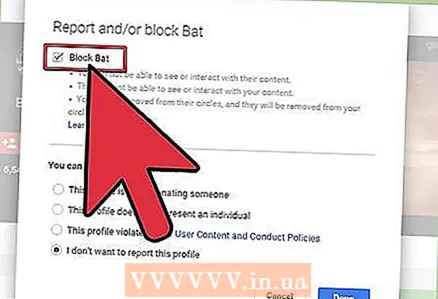 5 Marque la casilla junto al nombre del usuario que desea bloquear.
5 Marque la casilla junto al nombre del usuario que desea bloquear.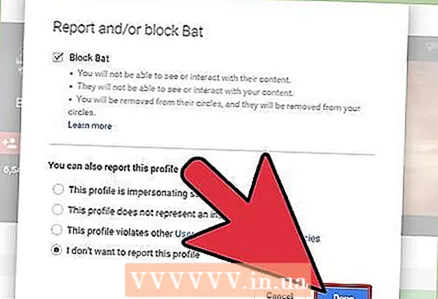 6 Haga clic en Finalizar. Este usuario ya no podrá comunicarse con usted en Google+ ni en Hangouts de Google.
6 Haga clic en Finalizar. Este usuario ya no podrá comunicarse con usted en Google+ ni en Hangouts de Google.
Método 2 de 4: Bloquear en Android
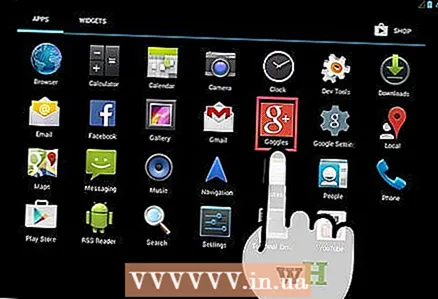 1 Inicie la aplicación Google+ en su dispositivo Android.
1 Inicie la aplicación Google+ en su dispositivo Android. 2 Use el cuadro de búsqueda en la parte superior de su página de Google+ para navegar hasta el perfil de la persona que desea bloquear.
2 Use el cuadro de búsqueda en la parte superior de su página de Google+ para navegar hasta el perfil de la persona que desea bloquear.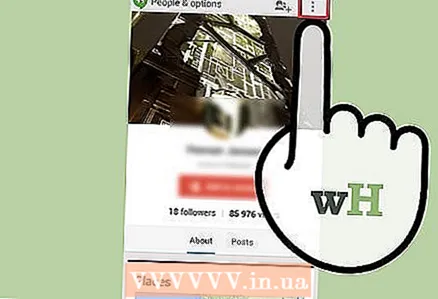 3 Haga clic en el botón de menú en la parte superior del perfil de usuario para acceder a opciones adicionales. El botón de menú parece tres puntos verticales.
3 Haga clic en el botón de menú en la parte superior del perfil de usuario para acceder a opciones adicionales. El botón de menú parece tres puntos verticales.  4 Haga clic en "Bloquear" y luego en "Aceptar". Este usuario ya no podrá comunicarse con usted en Google+ ni en Hangouts de Google.
4 Haga clic en "Bloquear" y luego en "Aceptar". Este usuario ya no podrá comunicarse con usted en Google+ ni en Hangouts de Google.
Método 3 de 4: Bloquear en iOS
 1 Inicie la aplicación Google+ en su dispositivo iOS.
1 Inicie la aplicación Google+ en su dispositivo iOS. 2 Haga clic en el icono de menú en la esquina superior izquierda de la página de Google+. El botón de menú tiene el aspecto de tres líneas horizontales.
2 Haga clic en el icono de menú en la esquina superior izquierda de la página de Google+. El botón de menú tiene el aspecto de tres líneas horizontales. 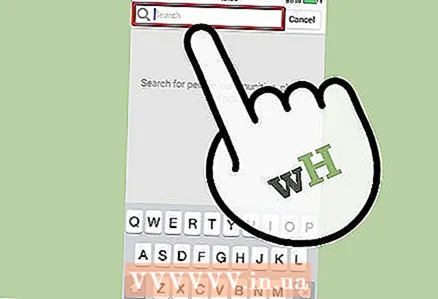 3 Utilice un motor de búsqueda para navegar hasta el perfil del usuario que desea bloquear.
3 Utilice un motor de búsqueda para navegar hasta el perfil del usuario que desea bloquear.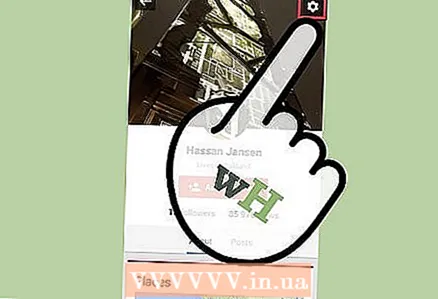 4 Haga clic en el icono de engranaje en la esquina superior derecha y luego seleccione "Bloquear". Este usuario ya no podrá comunicarse con usted en Google+ ni en Hangouts de Google.
4 Haga clic en el icono de engranaje en la esquina superior derecha y luego seleccione "Bloquear". Este usuario ya no podrá comunicarse con usted en Google+ ni en Hangouts de Google.
Método 4 de 4: crear filtros en Gmail
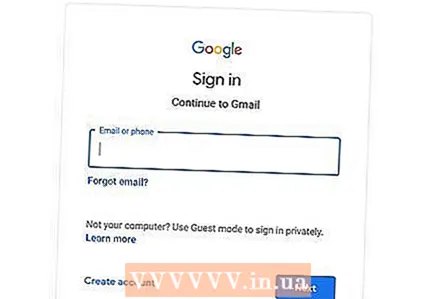 1 Inicie sesión en su cuenta de Gmail (https://mail.google.com/).
1 Inicie sesión en su cuenta de Gmail (https://mail.google.com/).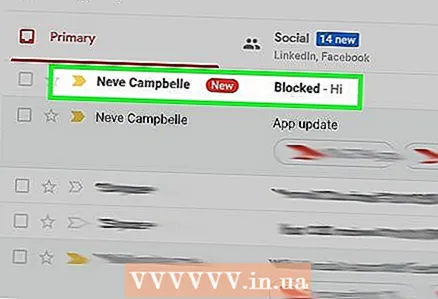 2 Vaya al correo electrónico enviado por la persona que desea bloquear.
2 Vaya al correo electrónico enviado por la persona que desea bloquear.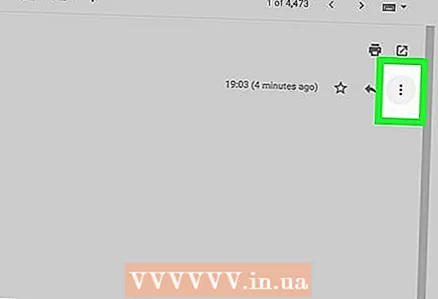 3 Haga clic en la flecha hacia abajo a la derecha del botón Responder.
3 Haga clic en la flecha hacia abajo a la derecha del botón Responder.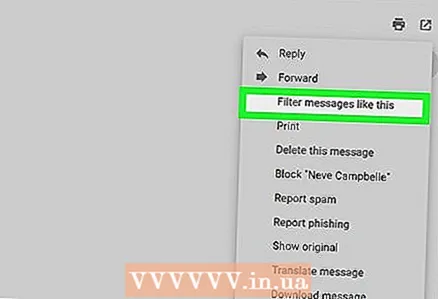 4 Haga clic en "Filtrar correos electrónicos similares".
4 Haga clic en "Filtrar correos electrónicos similares".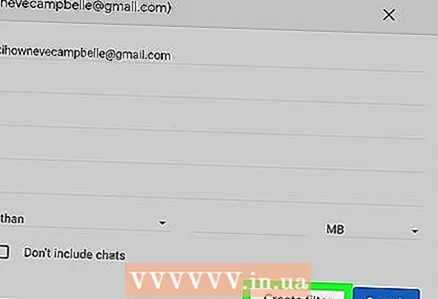 5 Asegúrese de que la dirección de Gmail del usuario aparezca en el campo De y luego haga clic en Crear filtro basado en esta solicitud.
5 Asegúrese de que la dirección de Gmail del usuario aparezca en el campo De y luego haga clic en Crear filtro basado en esta solicitud. 6 Marque la casilla de las acciones que se realizarán cuando este usuario le envíe un correo electrónico. Por ejemplo, si desea que todos los correos electrónicos de este usuario se envíen directamente a la papelera, seleccione Eliminar.
6 Marque la casilla de las acciones que se realizarán cuando este usuario le envíe un correo electrónico. Por ejemplo, si desea que todos los correos electrónicos de este usuario se envíen directamente a la papelera, seleccione Eliminar.  7 Haga clic en "Crear filtro". A partir de entonces, todos los correos electrónicos recibidos de este usuario se enviarán inmediatamente a la papelera.
7 Haga clic en "Crear filtro". A partir de entonces, todos los correos electrónicos recibidos de este usuario se enviarán inmediatamente a la papelera.
Consejos
- Los usuarios que ha bloqueado en Google+ y Google Hangouts no serán notificados de este hecho. Pero es posible que lo sepan cuando noten que ya no pueden comunicarse con usted a través de estas aplicaciones.
Advertencias
- Tenga en cuenta que el bloqueo de las cuentas de Google evitará que estas personas vean su perfil de Google desde la cuenta bloqueada. Los usuarios que no hayan iniciado sesión o que no hayan iniciado sesión con una cuenta diferente podrán ver su perfil y mensajes públicos.